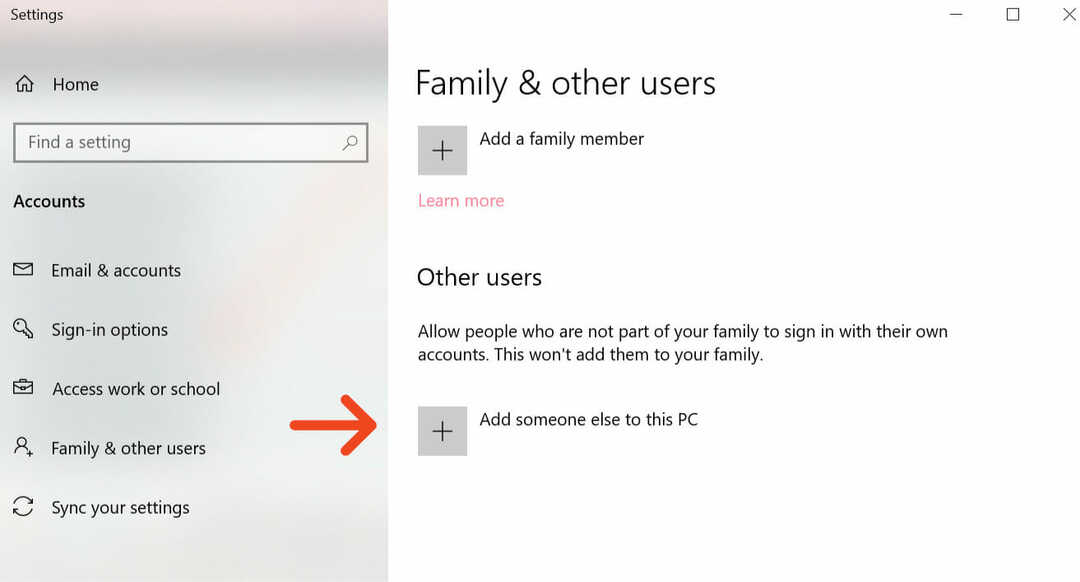See tarkvara parandab levinumad arvutivead, kaitseb teid failide kadumise, pahavara, riistvara tõrke eest ja optimeerib teie arvutit maksimaalse jõudluse saavutamiseks. Parandage arvutiga seotud probleemid ja eemaldage viirused nüüd kolme lihtsa sammuga:
- Laadige alla Restoro arvuti parandamise tööriist mis on varustatud patenteeritud tehnoloogiatega (saadaval patent siin).
- Klõpsake nuppu Käivitage skannimine leida Windowsi probleeme, mis võivad põhjustada probleeme arvutiga.
- Klõpsake nuppu Parandage kõik arvuti turvalisust ja jõudlust mõjutavate probleemide lahendamiseks
- Restoro on alla laadinud 0 lugejaid sel kuul.
8 meetodit Windows Media Playeri vigade parandamiseks
- MP3-taasesituse parandamine
- AVI, WAV ja MOV taasesituse parandamine
- RA, RAM ja RM taasesituse parandamine
- Kasutage Windows Media Playeri sätete tõrkeotsingut
- Taastage Windows taastepunkti
- Lülitage Windows Media Playeri võrgujaotus välja
- Installige Windows Media Player uuesti
- Selle asemel saate videoid või muusikat mängida VLC Media Playeris
Kunagi oli vaikimisi Windows Media Player meediumipleier kõigil Windowsi platvormidel. Siiski Groove Music ning Filmid ja TV-rakendused on Windows 10-s vaikimisi meediumitarkvara asendanud WMP.
Sellest hoolimata Windows Media Player kuulub endiselt Win 10 hulka; ja mõned kasutajad kasutavad seda tarkvara endiselt video ja muusika esitamiseks.
Kuid, Windows Media Player ei mängi alati meediumifaile. AWindows Media Playeris tekkis faili esitamisel probleem”Ilmub mõnele kasutajale tõrketeade, kui nad üritavad WMP-s muusikat või videot esitada.
Seetõttu ei esita tarkvara oma kasutajatele muusikat ega videot. Kui teie jaoks ilmub sama WMP-tõrketeade, vaadake allpool mõnda selle võimalikku resolutsiooni.
Lahendused Windows Media Playeri vigade parandamiseks
1. MP3-taasesituse parandamine
Mõned WMP kasutajad on öelnud, etWindows Media Playeris ilmnes probleem”Ilmub tõrketeade, kui nad proovivad MP3-faile esitada. Seega võib tõrketeade ilmuda ka siis, kui proovite mängida kõige universaalsemaid muusikafailivorminguid.
Kui probleem ilmneb MP3 proovimisel, võib fail olla rikutud. Sellisena peate võib-olla faili parandama. Sa saad parandage MP3-faile MP3-parandustööriistaga järgmiselt.
- Vajutage Lae alla nüüd nupp sisse sellel veebilehel MP3 Repair Tool ZIP kausta salvestamiseks.
- Avage kaust, kuhu salvestasite MP3 Repair Tool ZIP-faili, ja klõpsake nuppu Väljavõte kõik nuppu.

- Klõpsake nuppu Sirvige nupp, et valida kaust, kuhu MP3-parandustööriist tõmmata.
- Vajutage Väljavõte nuppu.
- Avage MP3-parandustööriist kaustast, kuhu te selle ekstraktisite.

- Valige rippmenüüst kaust, mis sisaldab MP3-d, mille peate parandama.

- Seejärel saate valida parandamiseks MP3.
- Valige Eemalda valik.
- Sisestage tekstikasti väärtus 1.
- Vajutage Remont nupp MP3 parandamiseks.
- Teise võimalusena proovige MP3 uuesti alla laadida, kui hankisite selle veebisaidilt. Avage MP3-veebisait ja laadige sama muusika uuesti alla.
- SEOTUD: Kuidas lisada AVI-koodekit Windows 10, 8.1 Windows Media Playerisse
2. AVI, WAV ja MOV taasesituse parandamine
KuiWindows Media Playeris ilmnes probleem”Ilmub tõrketeade, kui proovite esitada AVI-, WAV- või MOV-videot, võib teie WMP-tarkvaral puududa mõned failivormingute esitamiseks vajalikud koodekid.
Mõne kodekipaketi installimine võib nende videovormingute probleemi lahendada. XviD ja Media Player Codec Pack on kaks WMP-koodekipaketti, mis toetavad enamikku meediumifailide ja pakkimistüüpe.
Klõpsake nuppu XviD kood v1.3.2 Windowsi jaoks peal sellel lehel Xvidi allalaadimiseks ja vajutage Lae alla nupp sisse sellel veebilehel Media Player Code Packi installiprogrammi kausta salvestamiseks. Seejärel saate nende installimiseks avada iga koodekipaki häälestusviisardid. Seejärel taaskäivitage Windows, avage Windows Media Player ja esitage videoid. See postitus annab lisateavet XviD-koodeki installimise kohta.
3. RA, RAM ja RM taasesituse parandamine
"Windows Media Playeris ilmnes probleem”Tõrge võib olla tingitud ka ühildumatutest meediumifailidest. RA, RAM ja RM on kolm RealAudio failivormingut, mida Windows Media Player mängis, kuid see ei toeta enam neid failivorminguid. Nii et kui proovite esitada RA, RAM ja RM faile WMP-vormingus või muus toetamata failivormingus, peate need teisendama ühilduvasse vormingusse. See leht sisaldab loendit WMP toetatud failitüüpidest.
- SEOTUD: Windows Media Player kadus pärast värskendamist? Siit saate teada, kuidas see tagasi saada
Parimad video- ja helivormingud failide teisendamiseks WMP-vormingus esitamiseks on tõenäoliselt WMV (Windows Media Video) ja WMA (Windows Media Audio). Videoid WMV-failideks saate teisendada veebimuunduri WMV Online abil sellel lehel.
Failide teisendamiseks WMA-ks vaadake seda veebitööriist. Seejärel saate klõpsata nupul Valige Failid ja Alustage teisendamist nende veebitööriistade nupud valitud failide teisendamiseks WMV või WMA-ks.
4. Avage Windows Media Playeri sätete tõrkeotsing
Windows sisaldab spetsiaalselt WMP-le mõeldud tõrkeotsingut. See on Windows Media Playeri sätete tõrkeotsing, mis fikseerib WMP-sätted. Nii et see tõrkeotsing väärib märkimist, kui tarkvara meediumifaile ei esita. Nii saate avada Windows Media Playeri sätted.
- Avage käsk Käivita Windowsi klahviga + R kiirklahviga.
- Sisestage Run tekstikasti ‘msdt.exe -id WindowsMediaPlayerConfigurationDiagnostic’ ja vajutage klahvi Return. See avab otse allpool näidatud tõrkeotsingu.
Käivitage süsteemiskaneerimine võimalike vigade avastamiseks

Laadige alla Restoro
Arvuti parandamise tööriist

Klõpsake nuppu Käivitage skannimine Windowsi probleemide leidmiseks.

Klõpsake nuppu Parandage kõik lahendada patenteeritud tehnoloogiatega seotud probleemid.
Turvaprobleeme ja aeglustusi põhjustavate vigade leidmiseks käivitage arvuti skannimine Restoro Repair Tooliga. Pärast skannimise lõppu asendab remondiprotsess kahjustatud failid värskete Windowsi failide ja komponentidega.

- Klõpsake nuppu Täpsem ja valige Käivita administraatorina valik.
- Vajutage Järgmine nupp tõrkeotsingu läbimiseks.
- Vajutage Rakendage see parandus soovitatud resolutsiooni rakendamise võimalus.

- SEOTUD: Parimad platvormidevahelised meediumipleierid, mida kasutada
5. Taastage Windows taastepunkti
Mõned kasutajad on WMP-d parandanud, viies Windowsi taastepunkti tagasi. See võib eemaldada hiljuti installitud tarkvara, mis oleks võinud heliseadeid muuta. Süsteemitaaste abil saate Windowsi varasemasse aega tagasi viia järgmiselt.
- Sisestage Run's Open tekstikasti „rstrui” ja klõpsake nuppu Okei nuppu.
- Valige Valige mõni teine taastepunkt Süsteemitaaste aknas suvand ja klõpsake nuppu Okei nuppu.

- Klõpsake nuppu Kuva rohkem taastepunkte märkeruut taastepunktide loendi täielikuks laiendamiseks.

- Valige kuupäev, mis taastab operatsioonisüsteemi aja, mil WMP mängis kogu teie muusikat ja videoid.
- Klõpsake nuppu Järgmine nuppu.
- Seejärel vajutage Lõpetama nupp valitud taastepunkti kinnitamiseks ja Windowsi tagasikerimiseks.
6. Lülitage Windows Media Playeri võrgujaotus välja
- Mõned WMP kasutajad on ka kinnitanud, et Windows Media Playeri võrgujaotusteenuse väljalülitamine võib parandada meediumipleieri muusika ja video taasesituse. Selleks avage lisaseade Run.
- Sisestage Run tekstikasti ‘services.msc’ ja klõpsake nuppu Okei otse allpool kuvatava akna avamiseks.

- Topeltklõpsake Windows Media Playeri võrgujaotusteenust, et avada otse allpool asuva hetktõmmise aken.

- Klõpsake nuppu Lõpeta kui teenus töötab.
- Seejärel valige Keelatud rippmenüüst Startup type.
- Klõpsake nuppu Rakenda ja Okei nupud.
- SEOTUD: Laadige alla Kodi Media Player Windows 10-sse
7. Installige Windows Media Player uuesti
Windows Media Playeri uuesti installimine on tarkvara video- ja muusikataasesituse teine potentsiaalne lahendus. Kuid te ei saa WMP-d uuesti installida samamoodi nagu enamikku teisi tarkvarasid. Selle asemel peate tarkvara välja lülitama ja uuesti sisse lülitama järgmiselt.
- Paremklõpsake nuppu Start ja valige käsk Jookse.
- Sisestage Run-i rakendus ‘appwiz.cpl’ ja vajutage klahvi Return.

- Seejärel klõpsake nuppu Windowsi funktsioonide sisse- või väljalülitamine juhtpaneeli vasakul küljel. See avab otse allpool näidatud akna.

- Selle kategooria laiendamiseks topeltklõpsake meediumifunktsioone.
- Tühistage valik Windows Media Player märkeruut.

- Seejärel avaneb dialoogiboks. Klõpsake nuppu Jah kinnitamiseks selle dialoogiboksi nuppu.

- Vajutage Okei nupp akna sulgemiseks.
- Taaskäivitage töölaud või sülearvuti.
- Seejärel avage uuesti Windowsi funktsioonide aken ja valige selle uuesti sisselülitamiseks Windows Media Player.
8. Selle asemel saate videoid või muusikat mängida VLC Media Playeris
Ok, see pole tegelikult WMP taasesitusvea parandus. Kuid VLC on suurepärane alternatiiv Windows Media Playerile, mis mängib peaaegu kõiki meediumifailivorminguid. VLC on kõige lähem asi universaalne meediumifailide mängija seal on. Niisiis VLC meediumipleier mängib tõenäoliselt enamikku muusika- ja videoformaatidest, mida WMP ei toeta. See on parem meediumipleier kui WMP, nii et võite ka seda kontrollida. Klõpsake nuppu Laadige alla VLC nupp sisse sellel veebilehel selle tarkvara Windowsi lisamiseks.
Need resolutsioonid fikseerivad tõenäoliseltWindows Media Playeris tekkis faili esitamisel probleem”Viga enamiku WMP kasutajate jaoks. Kui meediumifailide voogesituse ajal kuvatakse tõrketeade, peate võib-olla kontrollima ka oma Interneti-ühendust ja teie WMP-tarkvara on voogesituse jaoks õigesti konfigureeritud. Samuti kontrollige, kas te ei kasuta vananenud Windows Media Playeri versiooni.
SEOTUD LUGUD KONTROLLIMISEKS:
- Windows Media Centeri installimine Windows 10-sse
- Parandus: Windows 10 mängija Windows Media Player ei esita AVI-faile
- Laadige BSPlayer alla Windows 10, 8: üks parimatest meediumipleieritest
 Kas teil on endiselt probleeme?Parandage need selle tööriistaga:
Kas teil on endiselt probleeme?Parandage need selle tööriistaga:
- Laadige see arvuti parandamise tööriist alla hinnatud suurepäraselt saidil TrustPilot.com (allalaadimine algab sellel lehel).
- Klõpsake nuppu Käivitage skannimine leida Windowsi probleeme, mis võivad põhjustada probleeme arvutiga.
- Klõpsake nuppu Parandage kõik lahendada patenteeritud tehnoloogiatega seotud probleemid (Eksklusiivne allahindlus meie lugejatele).
Restoro on alla laadinud 0 lugejaid sel kuul.
![Silhouette Studio jätkab külmetamist [EKSPERTIDE PARANDATUD]](/f/5c5628e6a475328c8d42062e107a98ab.png?width=300&height=460)
![Silhouette Studio tarkvara töötab aeglaselt [EXPERT FIX]](/f/c23ab21a51d5041af9a910ba2926314b.png?width=300&height=460)